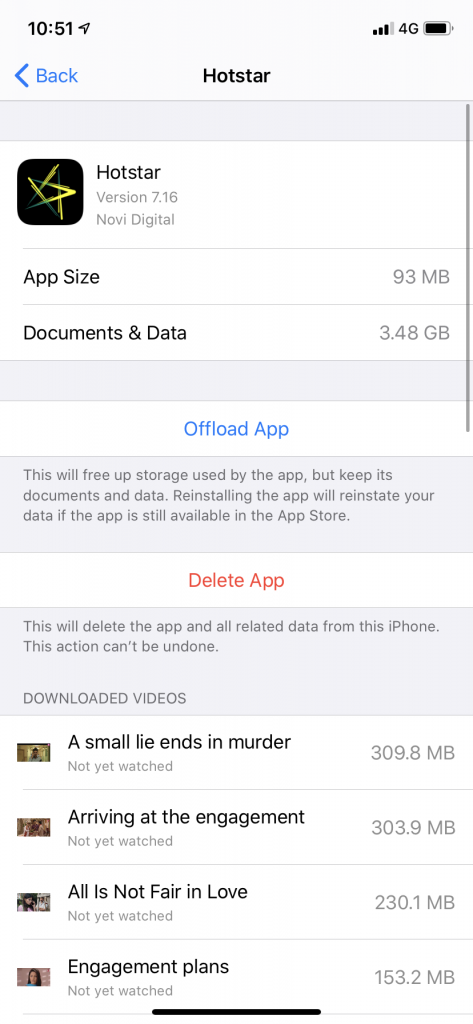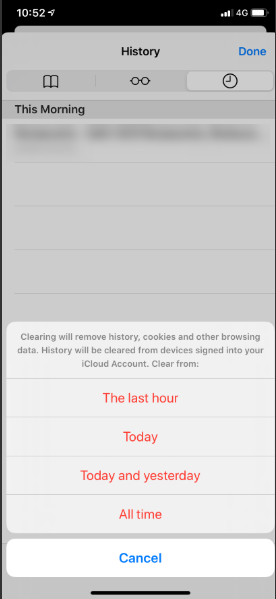Ak ste používateľom iPhone, vymazanie vyrovnávacej pamäte na iPhone vám môže, ale nemusí dávať veľký zmysel, pretože systém iOS ako taký je dostatočne efektívny pri správe pamäte.
Ale tu je fakt – nie sú to len aplikácie, ktoré zaberajú miesto na vašom iPhone alebo iPade, môže to byť dokonca aj vyrovnávacia pamäť, ktorá môže zametať všetok vzácny priestor na vašom zariadení. Ak je teda vymazanie vyrovnávacej pamäte na iPhone hlavným problémom, nebojte sa! Uvedieme zoznam všetkých trikov v kapote, ktoré vám pomôžu okamžite vyčistiť vyrovnávaciu pamäť iPhone.
Ako vymazať vyrovnávaciu pamäť na iPhone
Aby sme odpovedali na to, ako odstrániť vyrovnávaciu pamäť na iPhone, uviedli sme presné spôsoby a kroky, ktoré sa dajú ľahko sledovať a ktoré vám pomôžu uvoľniť vyrovnávaciu pamäť vášho zariadenia iOS –
1. Uvoľnenie vyrovnávacej pamäte reštartovaním telefónu je skvelý spôsob vymazania vyrovnávacej pamäte iPhone
Len rýchly reštart dokáže s vaším iPhone zázraky. Áno, počuli ste správne, niečo také jednoduché ako reštartovanie zariadenia môže skutočne vyčistiť vyrovnávaciu pamäť.
- Podržte tlačidlo napájania umiestnené vpravo hore alebo ak máte iPhone XR, 11, 11 Pro alebo novší, podržte súčasne tlačidlo zvýšenia hlasitosti a vypínača. Uvidíte možnosť „Vypnúť posunutím“.
- Posuňte posúvač vypnutia
- Keď sa zariadenie úplne vypne, znova ho zapnite podržaním tlačidla napájania
Táto metóda vám môže pomôcť pri vymazaní vyrovnávacej pamäte na vašom iPhone.
2. Vymazanie údajov alebo vyrovnávacej pamäte aplikácií tretích strán na iPhone
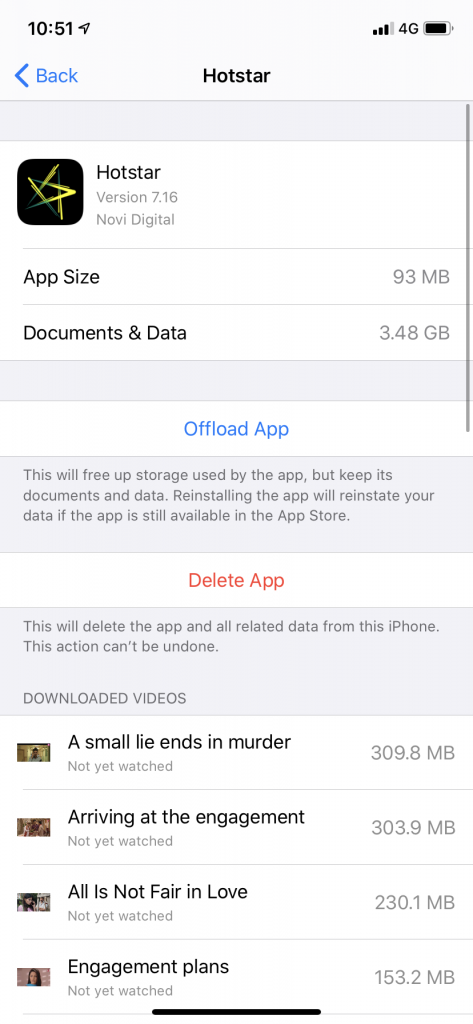
Ak chcete vymazať vyrovnávaciu pamäť aplikácií tretích strán, ako sú Mapy Google, Facebook, Instagram, postupujte podľa týchto krokov –
- Postupujte podľa cesty – Nastavenia > Všeobecné > Úložisko iPhone
- Tu nájdete zoznam všetkých aplikácií s údajmi, ktoré spotrebúvajú na vašom zariadení
- Ďalej klepnite na ktorúkoľvek z týchto aplikácií a uvidíte, koľko miesta zaberajú Dokumenty a údaje
- iOS inteligentne povie, čo potrebujete vyčistiť v úložisku iPhone . Môžete ich zobraziť klepnutím na Odporúčania a ďalším klepnutím na Povoliť
- Priestor môžete vyčistiť manuálne tak, že prejdete do aplikácie a potom vymažete nepotrebné položky, ako sú zoznamy skladieb, e-maily, konverzácie, fotoalbumy a súvisiace položky
Odstránenie aplikácie na čistenie vyrovnávacej pamäte iPhone
Ak aplikácia zaberá veľké množstvo úložného priestoru, možno by ste mohli zvážiť jej odstránenie a potom si ju znova stiahnuť. Pomohlo by to pri vymazaní všetkej predtým nahromadenej vyrovnávacej pamäte prítomnej v aplikácii. Ak chcete pokračovať v odstraňovaní aplikácie –
- Klepnite na aplikáciu, ktorú chcete odstrániť, v ponuke úložiska iPhone
- Kliknite na Odstrániť aplikáciu
- Teraz môžete navštíviť Apple Store a znova stiahnuť aplikáciu
3. Vymazanie vyrovnávacej pamäte Safari
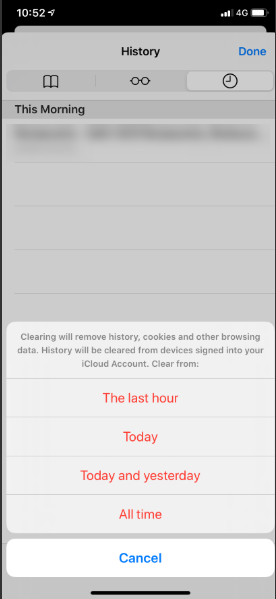
Pred vykonaním tohto kroku sa uistite, že ste si poznačili všetky dôležité heslá webových stránok, ktoré často navštevujete. Ak chcete vymazať vyrovnávaciu pamäť Safari na iPhone, musíte urobiť toto:
- Klepnite na Nastavenia > Heslá a účty > Safari
- Prepnite a nájdite možnosť Vymazať históriu a údaje webových stránok
A aj po tom všetkom vás trápi, ako vymazať vyrovnávaciu pamäť v iPhone, napíšte nám komentár a my sa ponoríme hlbšie, aby sme našli lepšie spôsoby (ak nejaké existujú)
Na koniec
Toto boli niektoré z najlepších spôsobov vymazania vyrovnávacej pamäte na vašom zariadení so systémom iOS . Dúfame, že vyššie uvedené kroky vám pomohli zlepšiť výkon vášho zariadenia. Ak áno, zdieľajte to so svojimi priateľmi a blízkymi. Tiež nás nezabudnite sledovať na Facebooku , Twitteri , LinkedIn a YouTube a zdieľajte naše články.